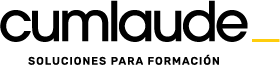Herramientas Colaborativas Microsoft Office 365
MÓDULO.- Introducción a Herramientas Colaborativas 365
UNIDAD.- Introducción a Herramientas Colaborativas 365
- ¿Qué es el trabajo colaborativo?
- Ventajas del trabajo colaborativo en la nube
- El ecosistema de Microsoft 365
- Soluciones para la gestión documental
- Soluciones para la comunicación
- Filosofía "Learning by doing"
MÓDULO.- OneDrive 365
UNIDAD.- Introducción a OneDrive
- Introducción a OneDrive
- Iniciar sesión en OneDrive desde Microsoft 365
- Iniciar sesión en OneDrive desde el navegador
- El área de trabajo de OneDrive
- Configuración de OneDrive
- OneDrive en dispositivos móviles
UNIDAD.- Área de trabajo de OneDrive
- "+ Agregar nuevo"
- Carga de archivos y carpetas
- Mis archivos
- Visualización del área de trabajo en OneDrive
- Abrir archivos desde OneDrive
UNIDAD.- Gestión de archivos y carpetas en OneDrive
- Carpetas en OneDrive
- Crear una carpeta
- Crear un archivo
- Gestión de archivos y carpetas en OneDrive
- Eliminar un archivo o carpeta
- Restaurar archivos o carpetas desde la papelera de reciclaje de OneDrive
- Control de versiones de OneDrive
- Activar la copia de seguridad
- Trabajar con documentos compartidos
- Restauración de OneDrive
UNIDAD.- Compartir y sincronizar
- Compartir archivos con un vínculo
- Compartir archivos por correo electrónico
- Compartir una carpeta
- Administrar acceso
- OneDrive para Windows – Versión de escritorio
- Configuración de OneDrive en Windows
- Sincronización de OneDrive con nuestro ordenador
- Trabajar con archivos de la nube sin conexión
MÓDULO.- OneNote 365
UNIDAD.- Introducción a OneNote
- ¿Qué es OneNote?
- Iniciar sesión en OneNote a través de Microsoft 365
- Iniciar sesión en OneNote desde el navegador
- El área de trabajo de OneNote
UNIDAD.- Trabajar con bloc de notas
- Crear un bloc de notas en blanco
- El área de trabajo de un bloc de notas
- Estructura de un bloc de notas: secciones y páginas
- Navegar entre blocs de notas
- Guardar cambios en un bloc de notas
UNIDAD.- Tomar notas en OneNote
- Escribir notas
- Mover y cambiar el tamaño de una nota
- Escribir notas a mano
- Convertir la escritura a mano en una fórmula matemática
- Buscar texto
- Reemplazar texto
UNIDAD.- Agregar objetos a un bloc de notas
- Agregar etiquetas
- Insertar imágenes
- Insertar datos adjuntos
- Insertar copia impresa de un archivo
- Insertar un video
- Insertar una tabla
- Formato de tablas
- Insertar una grabación de audio en una nota
- Detalles de la reunión
- Insertar vínculo
UNIDAD.- Formato
- Aplicar formato a un texto
- Resaltar texto
- Crear listas
- Aplicar sangría a un texto
- Alinear el texto en una nota
- Aplicar estilos
- Borrar formato
- Cambiar el color a una sección
UNIDAD.- Compartir, organizar e imprimir
- Compartir un bloc de notas
- Compartir una página
- Mostrar y ocultar autores
- Versiones de una página
- Notas eliminadas
- Organizar blocs, secciones y hojas por temas
- Crear blocs de notas compartidos desde SharePoint
- Crear blocs de notas compartidos desde Teams
- Crear blocs de notas desde OneDrive
- Enviar correos de Outlook a OneNote
- Imprimir notas
MÓDULO.- SharePoint 365
UNIDAD.- Introducción a SharePoint
- Introducción
- Iniciar sesión en SharePoint
- El área de trabajo de SharePoint
- Acceder a SharePoint con el enlace de nuestra organización
- Barra de búsqueda de SharePoint
- Páginas en SharePoint
- Sitios en SharePoint
UNIDAD.- Sitios
- Crear un sitio de grupo
- Crear un sitio de comunicación
- Página de inicio de un sitio
- Agregar nuevos elementos en un sitio
- Biblioteca de documentos
- Crear páginas de un sitio
- Edición de páginas
- Herramientas de edición avanzadas
- Contenido del sitio
- Información del sitio
- Permisos del sitio
- Aplicar una plantilla de sitio
- Uso del sitio
- Cambio del aspecto
- Editar la barra de navegación del sitio
UNIDAD.- Elementos web en páginas de SharePoint
- Agregar y editar páginas
- Elementos web
- Añadir un elemento web
- Editar un elemento web
UNIDAD.- Noticias de sitios en SharePoint
- ¿Qué son las noticias en SharePoint?
- Publicación de noticias
- Vinculo de noticias
- Añadir elemento web "Novedades" a una página
- Editar propiedades
UNIDAD.- Listas en SharePoint
- Crear una lista
- El área de trabajo de una lista
- Agregar, editar o eliminar elementos de una lista
- Agregar columna
- Filtrar una lista
UNIDAD.- Trabajar con aplicaciones dentro de un sitio
- ¿Cómo agregar una aplicación?
- Historial de versiones
- Restaurar versiones anteriores de un elemento
- Crear un plan dentro de un sitio
- Editar una tarea dentro de un plan
UNIDAD.- Compartir y sincronizar
- Compartir un archivo o carpeta
- Obtener y compartir un vínculo a un archivo o carpeta
- Administrar acceso
- Compartir un sitio
- Sincronización de la biblioteca de documentos de un sitio
MÓDULO.- Teams 365
UNIDAD.- Introducción a Teams
- Iniciar sesión en Microsoft 365
- Introducción a Microsoft Teams
- Versión web vs versión escritorio vs versión móvil
- Instalación versión escritorio
- Iniciar sesión en Teams Online
- El área de trabajo de Teams
- Mi estado en la barra de tareas
- Mi disponibilidad y su duración
- Configuración
- Aprendizaje y novedades
UNIDAD.- Equipos
- Equipos y canales en Teams
- Crear un equipo desde cero
- Crear un equipo a partir de una plantilla
- Crear un equipo a partir de un grupo o equipo existente
- Roles de propietarios vs miembros
- Agregar miembros a un equipo
- Eliminar miembros de un equipo
- Unirse a un equipo
- Configuración de roles de los miembros de un equipo
- Más opciones de equipo
- Agregar invitados (externos) a un equipo
- Administrar etiquetas
- Agregar pestañas a un canal
UNIDAD.- Canales
- Crear un canal
- Canales estándar
- Canales compartidos
- Canales privados
- Anclar un canal
- Notificaciones de un canal
- Comunicaciones en un canal
- Conversaciones con un equipo
- Responder a un mensaje
- Anclar un mensaje
- Iniciar una nueva publicación
- Tipo de publicación
- Mencionar a una persona
- Mencionar un canal, a todo el grupo o a un grupo dentro del equipo
- Coeditar un archivo
- Conversación sobre la edición de un archivo
- Gestión de documentos en un canal
- Enviar correo electrónico a un canal
- Archivos adjuntos en el correo electrónico
UNIDAD.- Chat
- Conversaciones con una persona o equipo
- Administrar contactos en una conversación
- Agregar participantes a una conversación
- Eliminar participantes de una conversación
- Abandonar una conversación
- Configurar nombre y foto de un chat grupal
- Formato de mensaje en una conversación
- Adjuntar un archivo
- Insertar emojis, GIF y adhesivos a un mensaje
- Insertar componentes de Loop en un mensaje
- Reaccionar, responder, editar o eliminar mensajes en una conversación
- Mencionar a una persona en una conversación
- Realizar llamadas desde un chat
- Chats recientes, anclados, ocultos y silenciados
- Programar una reunión desde un chat
- Agregar una aplicación a un chat
UNIDAD.- Reuniones
- Calendario de Microsoft Teams
- Reuniones
- Reuniones desde un canal
- Programar una reunión
- Unirse a una reunión
- Compartir durante una reunión
- Cómo hacer una presentación conjunta con PowerPoint
- Solicitar y conceder el control del equipo en remoto
- Mostrar u ocultar el chat de una reunión
- Gente
- Participar y reaccionar
- Vista
- Salas
- Grabar y transcribir una reunión
- Configurar fondos personalizados al compartir pantalla
- Filtros personalizados de cámara
- Avatares
- Configuración de una reunión
- Reproducir y compartir la grabación de una reunión
UNIDAD.- Archivos
- El menú OneDrive
- Archivos compartidos dentro de un equipo o canal
- Crear un archivo
- Crear una carpeta
- Cargar archivos, carpetas y plantillas desde nuestro ordenador
- Arrastrar un archivo desde nuestro ordenador
- Editar un archivo
- Descargar un archivo
- Compartir un archivo
- Mover o copiar archivos
- Coeditar un archivo
- Compartir un archivo con alguien externo al equipo
- Obtener el vínculo de un archivo almacenado en un equipo
- Añadir un comentario a un archivo
- Habilitar el control de cambios en un documento de Word
- Revisar los cambios en un documento Word
- Aceptar y rechazar cambios en un documento de Word
- Mostrar cambios en Excel y PowerPoint
- Recuperar una versión anterior de un archivo
- Recuperar archivos eliminados desde SharePoint
UNIDAD.- Actividad
- Actividad
- Filtros
- Menciones
- Configuración de notificaciones
- Búsquedas
- Acceso a otras aplicaciones
- Agregar a pestañas de Forms
- Crear un nuevo formulario desde Teams
- Configurar nuevo formulario desde Teams
- Publicar un formulario desde Teams
- Analizar respuestas de un formulario desde Teams
UNIDAD.- Tareas de Microsoft Planner en Teams
- El menú "Planner" en Teams
- Agregar una pestaña de tareas a un canal con Microsoft Planner
- Crear tareas dentro de un plan
- Asignar tareas
- Etiquetar tareas
- Agregar fechas a una tarea
- Progreso de las tareas
- Prioridad de las tareas
- Notas de tarea
- Listas de comprobación para una tarea
- Agregar archivos adjuntos a una tarea
- Comentarios en las tareas
- Crear depósitos para agrupar tareas
- Vistas de las tareas
UNIDAD.- Compartir desde SharePoint y sincronizar
- Acceso al repositorio de SharePoint de un equipo
- Compartir un archivo o carpeta con un tercero desde SharePoint
- Obtener un vínculo a un archivo o carpeta a compartir
- Sincronizar archivos de SharePoint con nuestro ordenador
UNIDAD.- Archivado y eliminación de equipos
- Cerrar un equipo
- Comprobar el volumen de espacio consumido por el equipo
- Consecuencias al eliminar un equipo
- Protocolo para la eliminación definitiva de un equipo
- Descarga toda la documentación: sincronización local.
- Descarga toda la documentación: descargar archivos y carpetas vía Teams o SharePoint
- Copiar o mover archivos del equipo
- Alternativa a la descarga: protocolo recomendado
- Desincronización de repositorios
- Comunicar a los miembros del equipo
- Borrado definitivo de un equipo: etapa final
UNIDAD.- Ayuda
- Filosofía learning by doing
MÓDULO.- Viva Engage 365
UNIDAD.- Empezar con Viva Engage
- ¿Qué es Viva Engage?
- Iniciar sesión en Microsoft 365
- Iniciar sesión en Viva Engage
- Iniciar sesión en Viva Engage a través de Microsoft Teams
- Exploración del área de trabajo de Viva Engage
UNIDAD.- Explorar mi perfil en Viva Engage
- Exploración de mi perfil
- Editar mi perfil en Viva Engage
- Configuraciones de la cuenta
- Configuraciones del perfil
- Configuración de delegado
- Tono de piel de las reacciones
- Notificaciones
UNIDAD.- Comunidades
- Exploración de comunidades
- Unirse a una comunidad
- Crear una comunidad
- Interactuar en una comunidad
- Opciones de configuración
- Conversaciones
- Acerca de
- Archivos
- Dejar una comunidad
- Invitar personas a la comunidad
- Eliminar una comunidad
- Información
- Anclados
UNIDAD.- Espacios propios
- Ingresar a espacios propios
- Exploración de espacios propios
- Exploración de espacio propio "mi perfil"
- Toda la actividad
- Seguidores y siguiendo
- Marcadores
UNIDAD.- Publicar e interactuar con contenido
- Publicar en inicio, comunidad o espacio propio
- Crear una discusión
- Interacción en discusiones
- Crear una pregunta
- Interacción en preguntas
- Crear un elogio
- Interacción en elogios
- Crear un sondeo
- Interacción en sondeos
UNIDAD.- Funciones de barra de edición de texto
- Funciones de barra de edición de texto
- Fragmento de código
- Agregar imágenes o videos
- Grabar un video
- Agregar GIF
- Agregar temas
- Adjuntar archivos
- Anuncio
UNIDAD.- Bandeja de entrada
- Exploración de bandeja de entrada
- Nuevo mensaje privado
- Responder mensajes privados
UNIDAD.- Buscador
- Buscar contenido
- Cómo buscar y seguir a una persona
MÓDULO.- Outlook 365
UNIDAD.- Introducción a Outlook
- ¿Qué es Outlook?
- Iniciar sesión en Microsoft 365
- Iniciar Outlook 365
- El área de trabajo de Outlook 365
UNIDAD.- Editar y guardar documentos
- Crear correo
- Pestañas de "Correo nuevo"
- Adjuntar archivos
- Responder, responder a todos y reenviar
- Crear y administrar reglas
- Formato de mensajes
- Calendario de Outlook
- Programar un evento
- Contactos de Outlook
- Crear una tarea
UNIDAD.- Mejores prácticas con Outlook
- Organizar la bandeja de entrada
- Pasos rápidos y atajos de teclado
- Cancelar envío de un correo electrónico
- Recuperar un correo electrónico eliminado
- Compartir un calendario
- Búsqueda rápida de correos electrónicos
- Añadir usuarios nuevos a una reunión existente